Vous êtes en BTS NDRC, vous ne disposez pas d’hébergement WordPress et vous souhaitez pouvoir vous entraîner pour votre épreuve pratique de digitalisation ? Voici une solution qui va vous aider quelque soit l’ordinateur dont vous disposez (PC, Mac, ou Linux).
Installez l’émulateur web qui fera tourner WordPress sur votre ordinateur :
Dans un premier temps il vous faut télécharger gratuitement l’outil de développement WordPress local.
- Cliquez sur le bouton vert « Télécharger Gratuitement »
- Remplissez le formulaire de téléchargement en prenant garde à
- Choisir la bonne plateforme (Windows, Mac Intel, ou autre). Si votre Mac est récent (processeur M2 ou M3) choisissez la plateforme « Mac Intel » si vous rencontrez des problèmes.
- Indiquer une adresse mail valide !
- Une fois le téléchargement achevé, lancez le programme d’installation en choisissant d’accepter les conditions, puis de créer un compte gratuit (Create a free account)

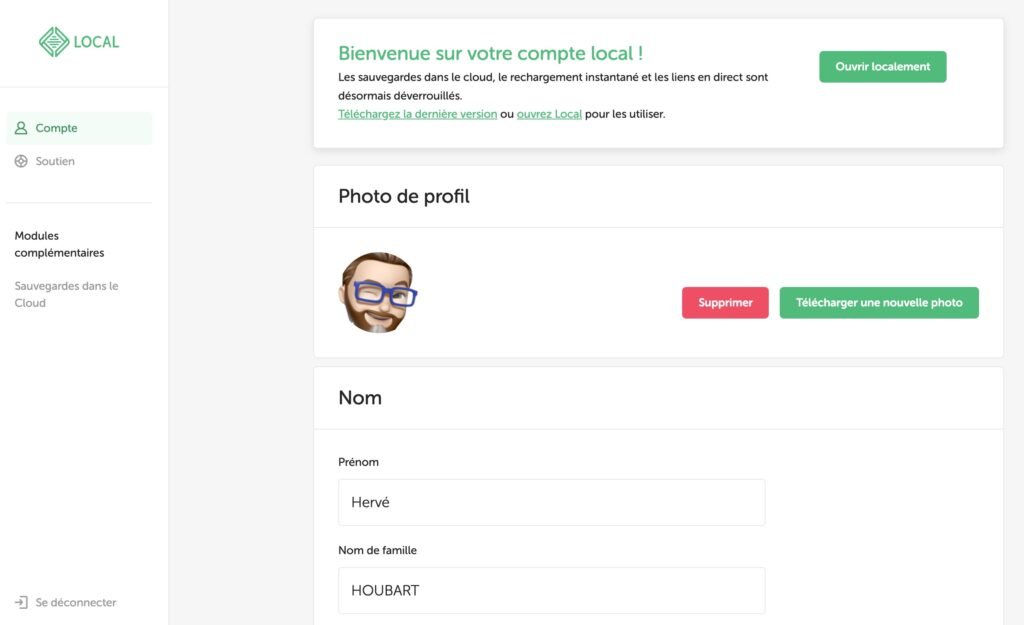
Utilisez de préférence votre compte Google pour l’installation (ce sera plus simple). Une fois installé vous pouvez désormais cliquer sur le bouton en haut à droite « Ouvrir Localement« .
Vous êtes désormais prêts à créer un nouveau site ! (Create a new site) ! Donnez-lui un nom et choisissez les options par défaut (Preferred). Vous devrez également choisir un nom « Admin » et un mot de passe pour votre accès « wp-admin ».
L’installation de l’émulateur web est terminé !!
Cliquez sur l’option « One-click admin » pour ne pas avoir à saisir à chaque fois votre login administrateur et passez désormais au back-office de votre site wordpress en cliquant sur le bouton « WP Admin » en haut à gauche !
C’est parti ! Allons configurer WordPress !!
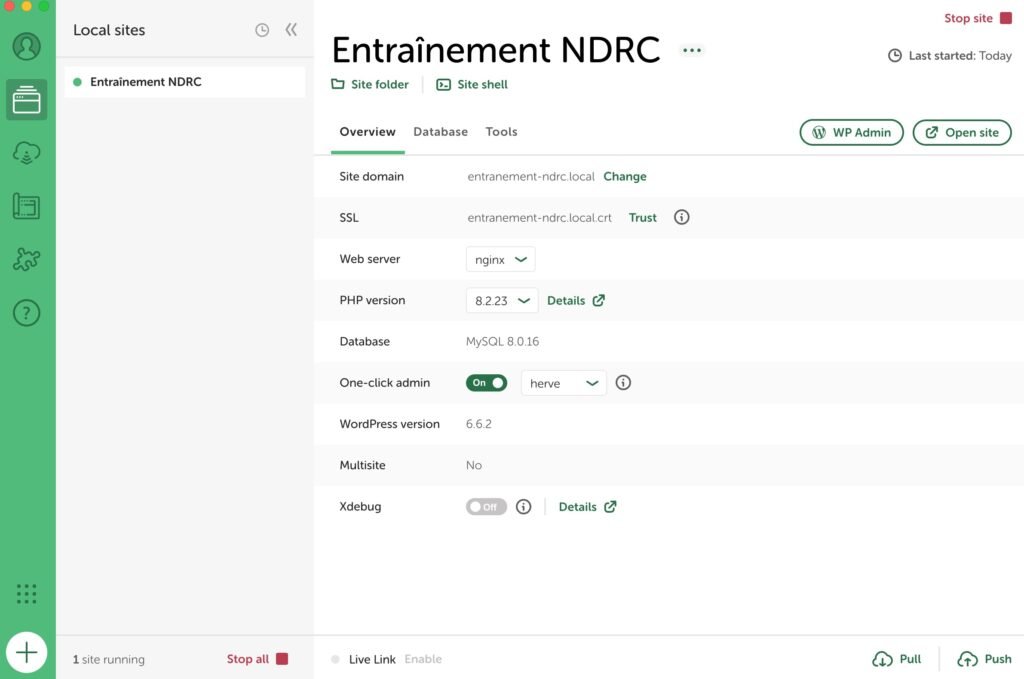
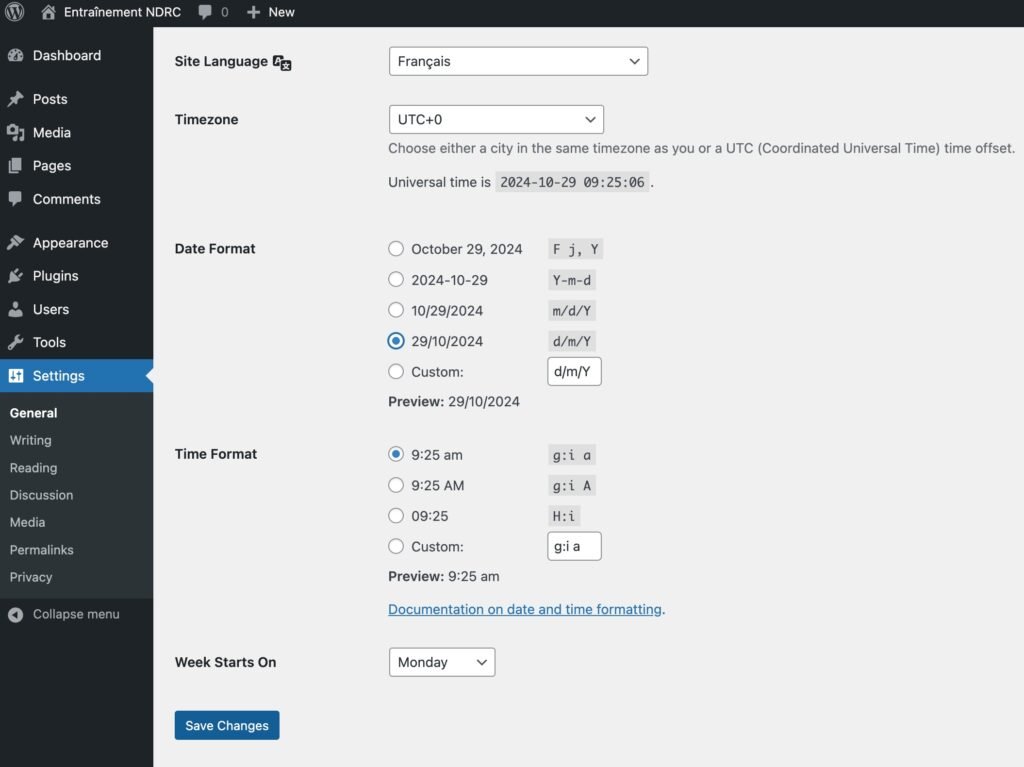
Maintenant que nous sommes sous l’interface administration de WordPress, il nous faut encore faire quelques petits réglages pour avoir une version conforme à ce que demande l’examen :
- D’abord mettons-le en Français ! Cliquez sur « Settings » puis dans le menu « Site Language » choisissez « Français »
- Configurez également le format de la date et celui de l’heure (Date Format, Time Format)
- Tout en bas de la page cliquez sur le bouton « Save Changes »


